excel里有各种各样的函数公式,可以计算出用户想要的数值。那么excel如何计算所占百分比呢?小编整理了一些相关内容分享给大家,有需要的朋友可以来看看哦。
excel如何计算所占百分比
1.首先我们需要将数据进行求和操作,将数据选中,然后点击【开始】选项卡,之后点击【求和】选项。
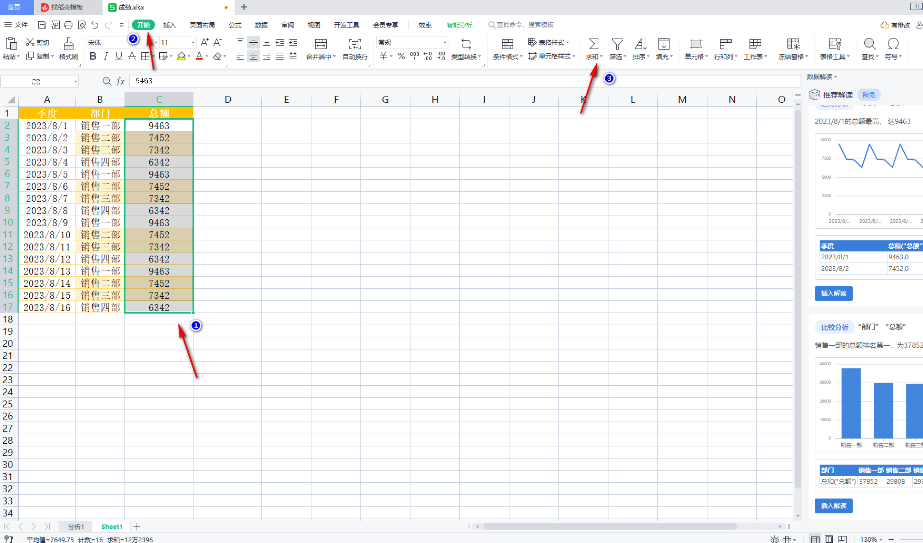
2.求和完成之后,将需要填写所占百分比的单元格选中,之后进行右键点击,在弹出的菜单选项中选择【设置单元格格式】进入。
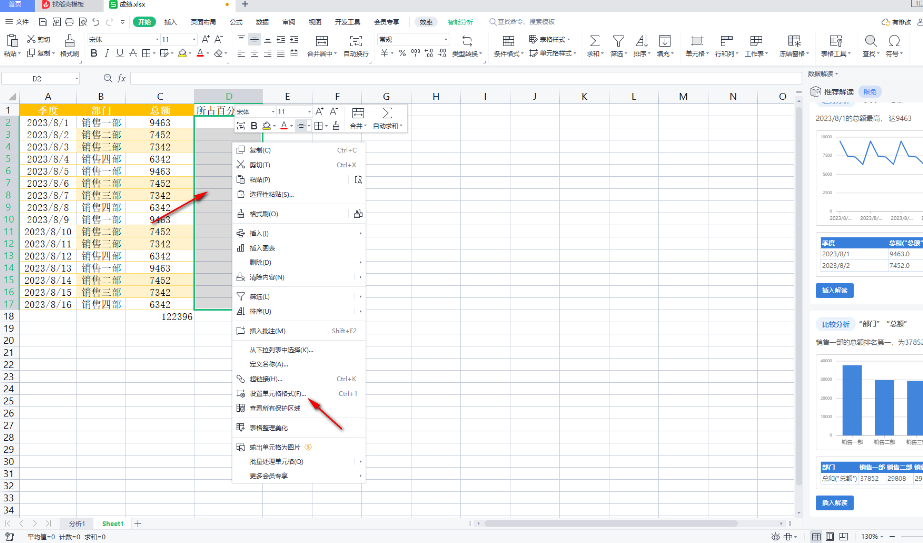
3.之后,进入到【单元格格式】的窗口中,将【百分比】点击打开,然后这里你可以设置一下小数位数,小编这里设置【2】,之后点击确定按钮。
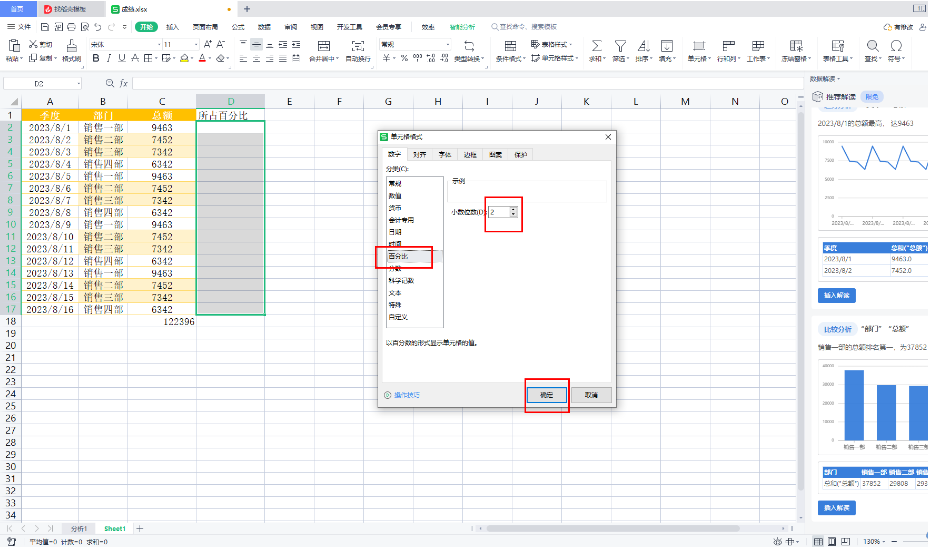
4.之后在需要填写所占百分比的第一个单元格中,输入,【=C2/C17】,最后按下键盘上的回车键。
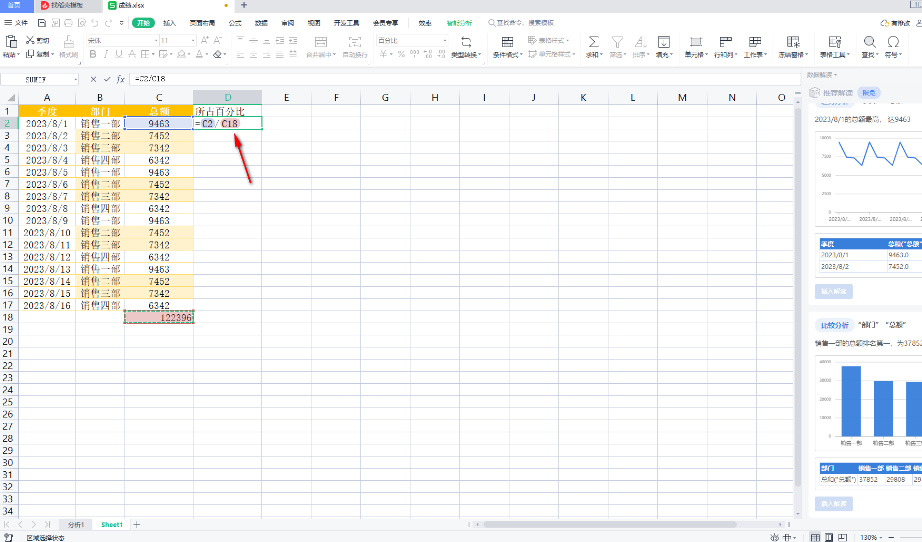
5.随后就会得到自己想要的一个百分比数值结果,根据这样的操作方法计算其他的内容就好了。
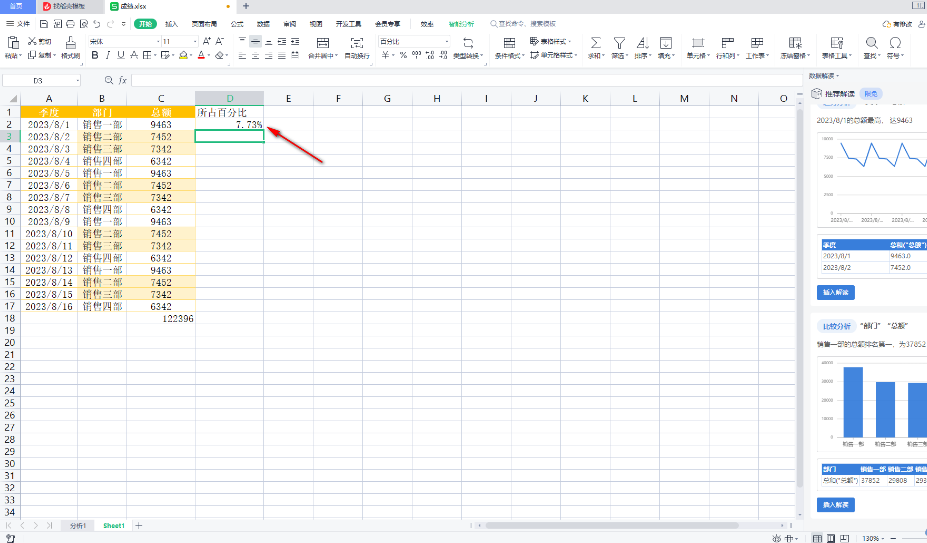
看完excel如何计算所占百分比,想必大家都清楚了吧,本站还有着很多实用软件教程和最新的手机资讯,快快关注我们吧!
excel如何计算所占百分比的全文就介绍到这里,如果对您有所帮助,不妨也分享给其他需要的用户,更多相关教程正在添加中。
















